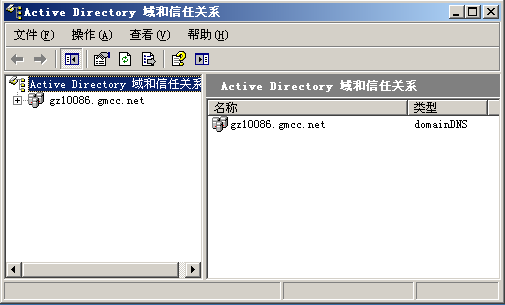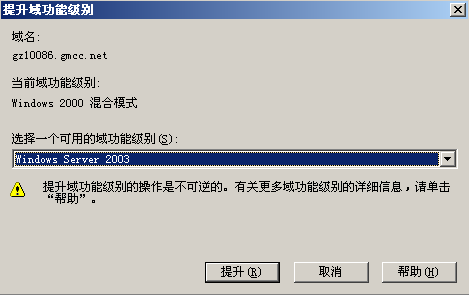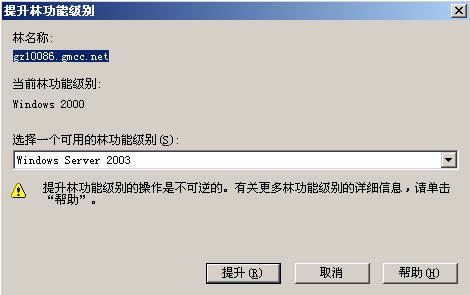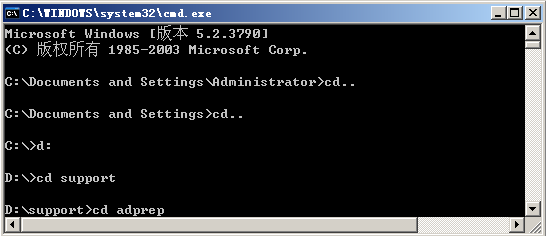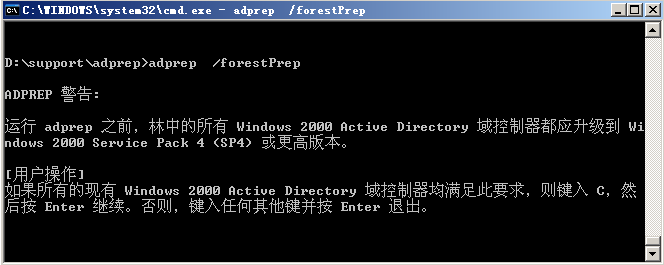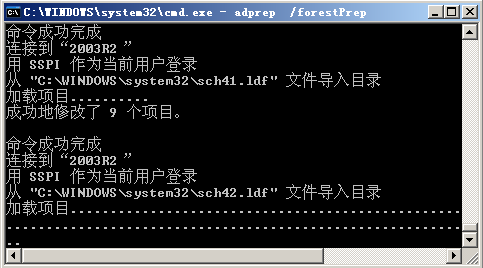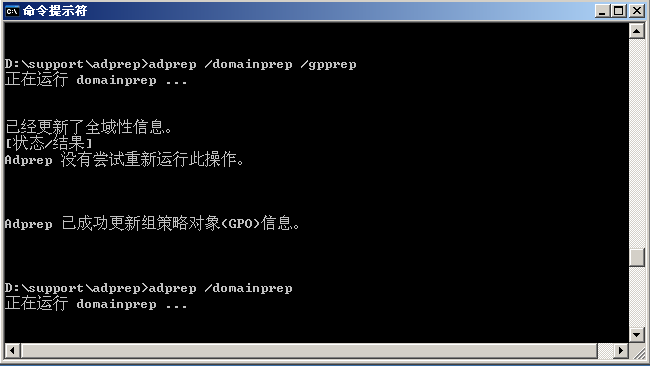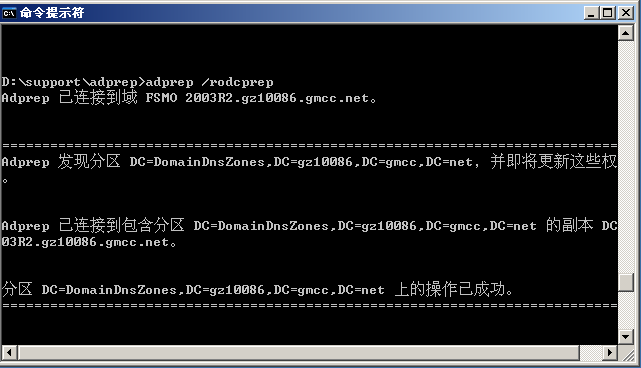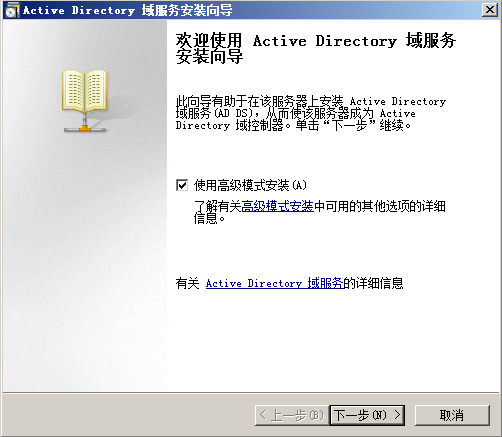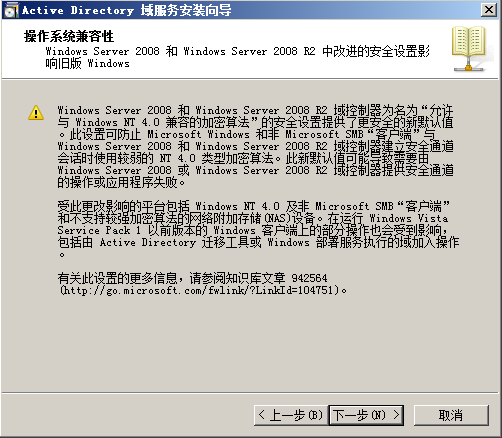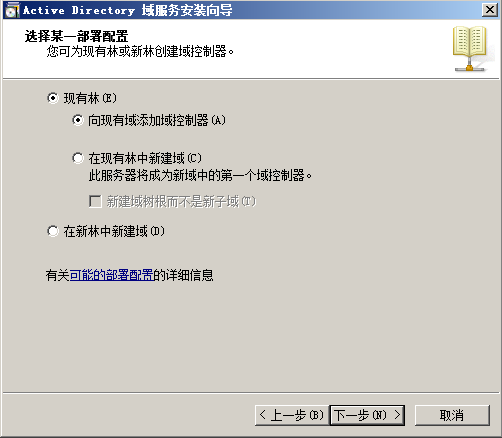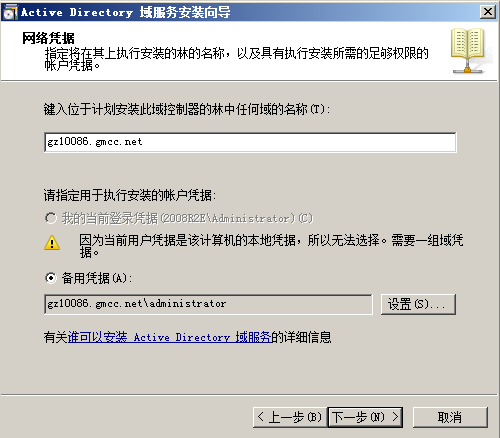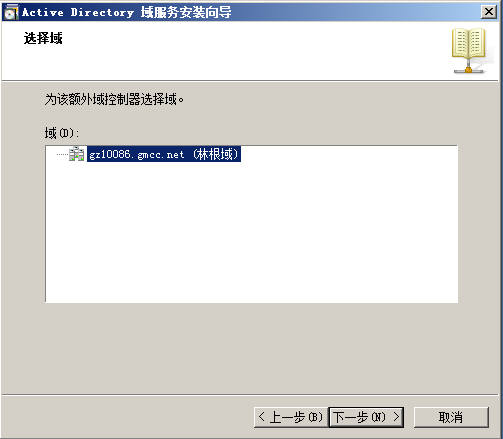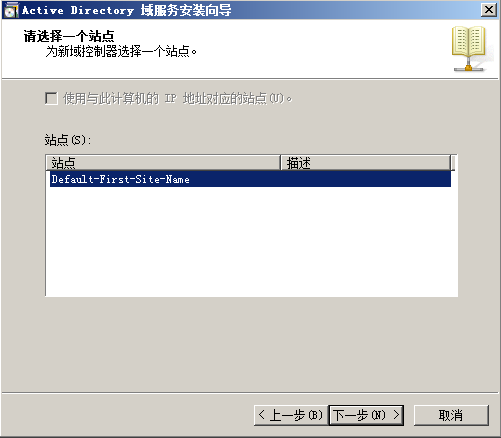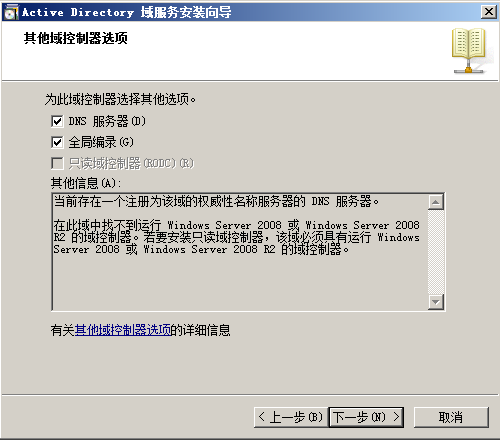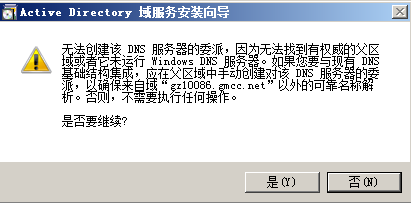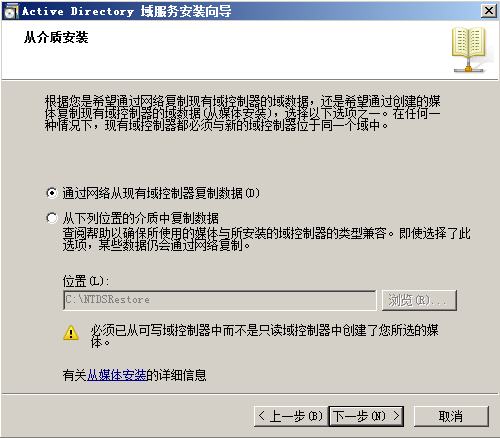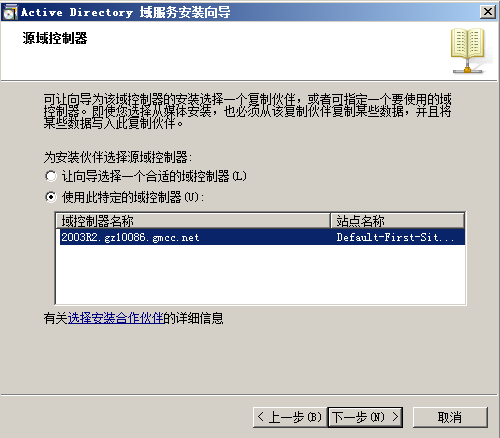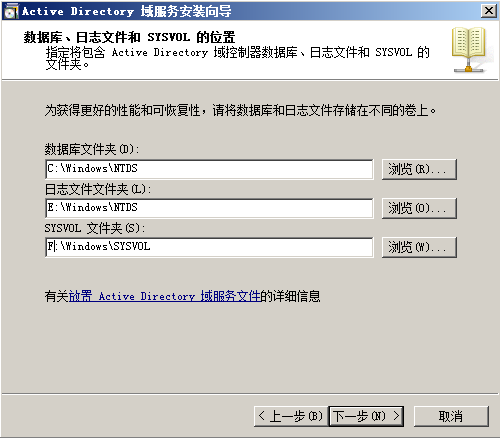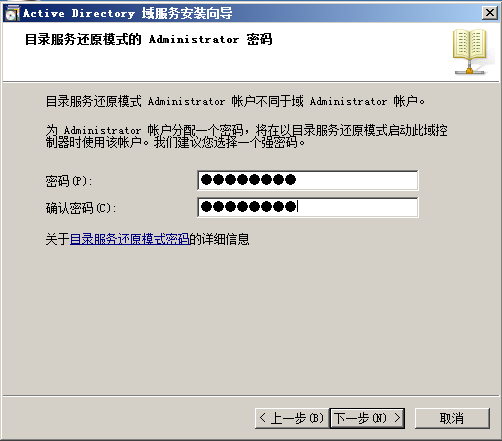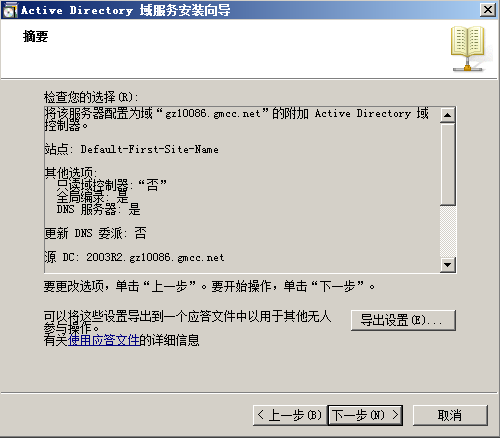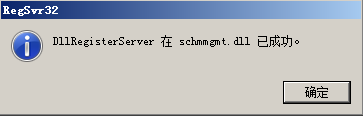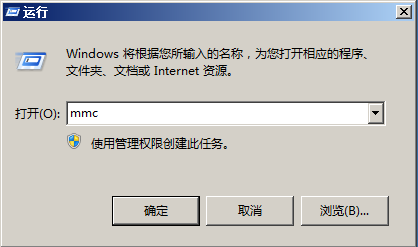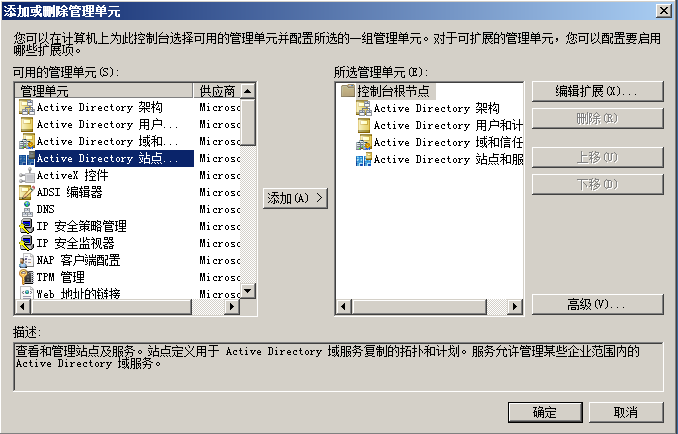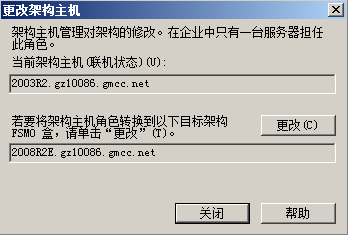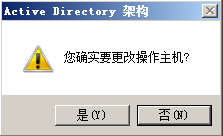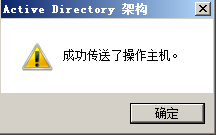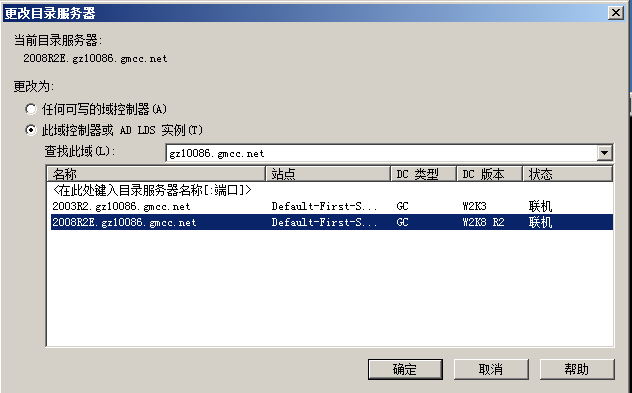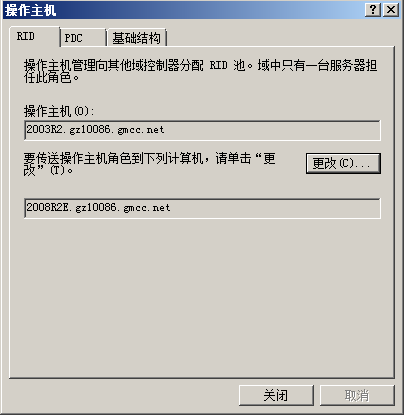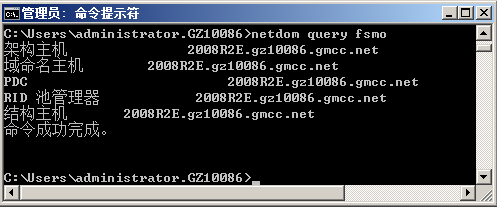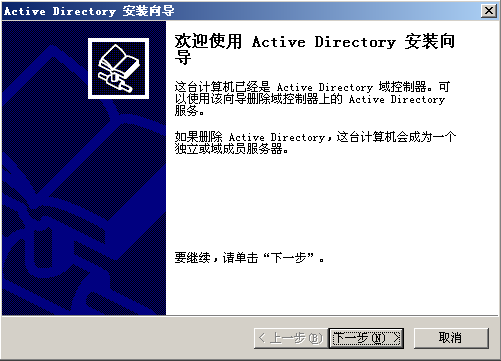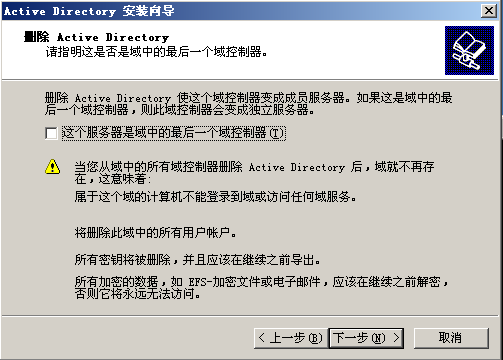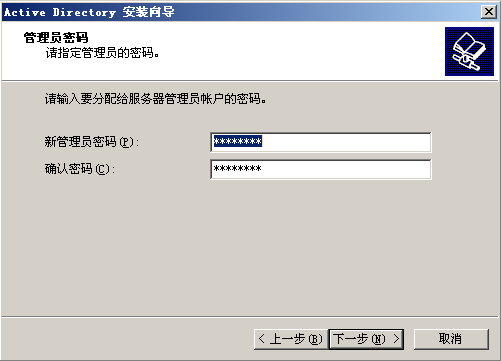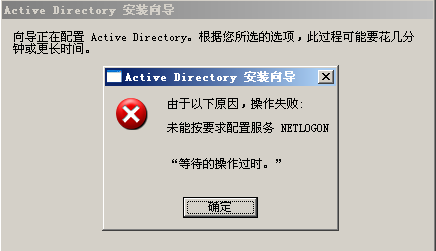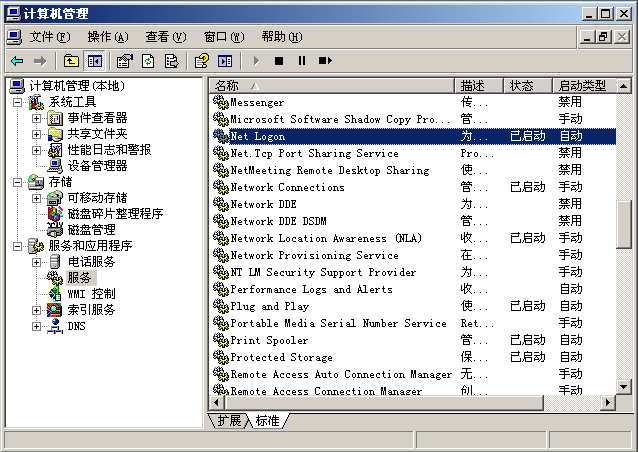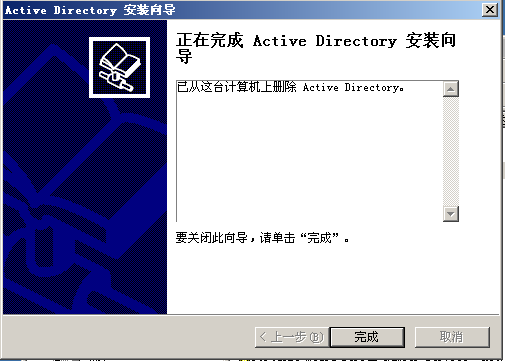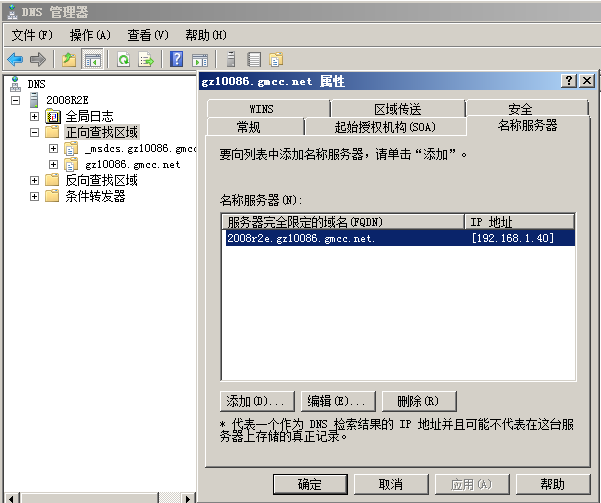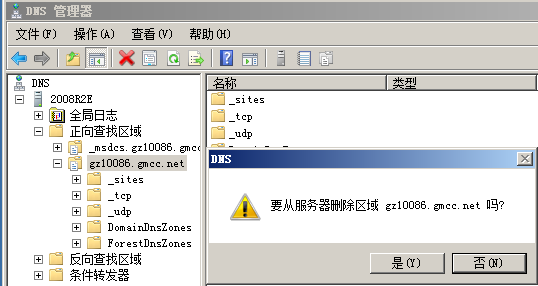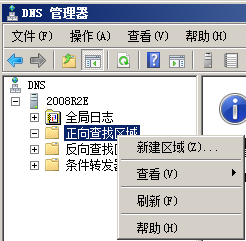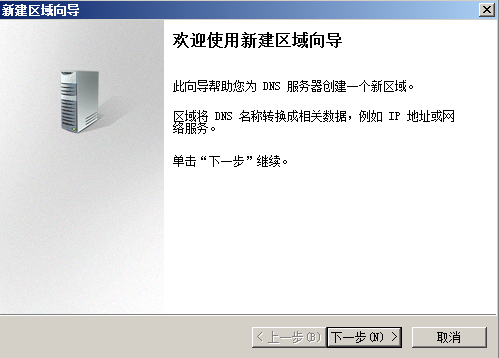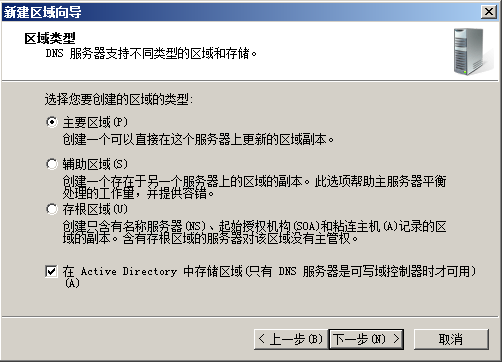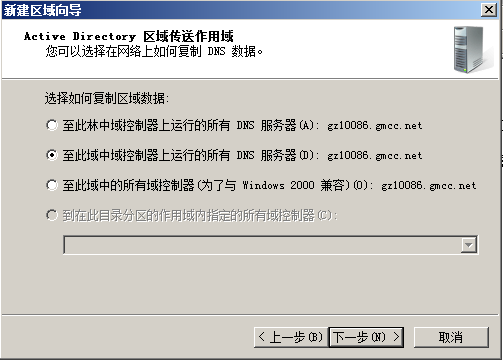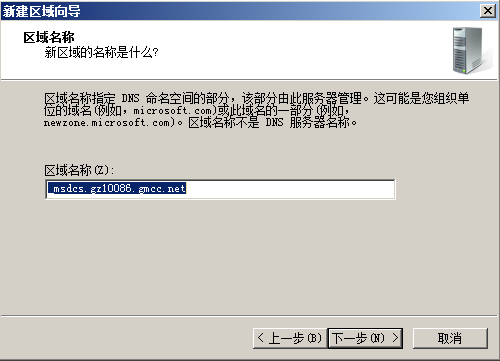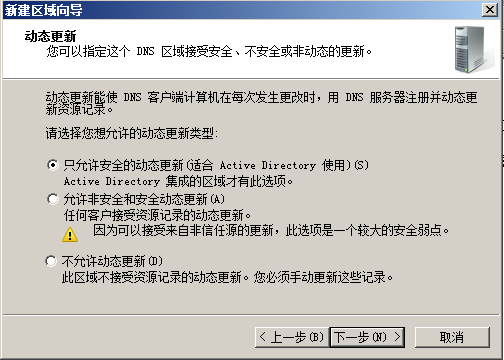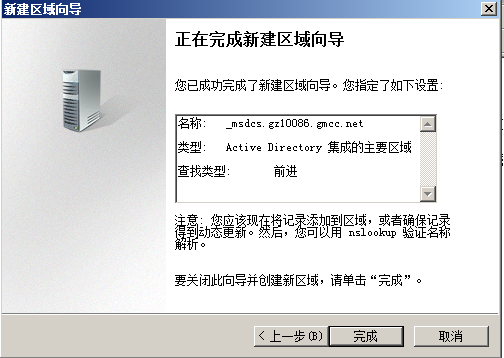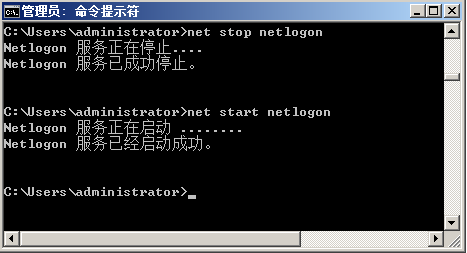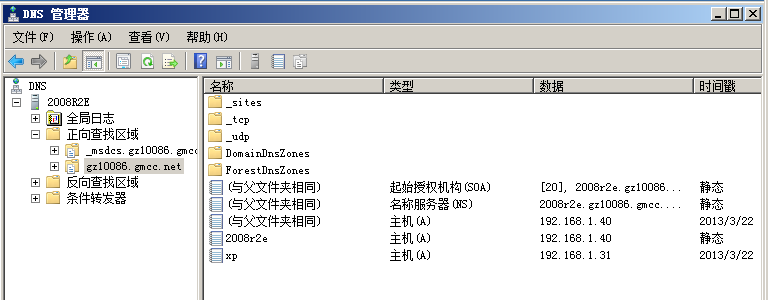Windows Server 2003 R2遷移到Windows Server2008 R2
1.1.Server 2003 R2架構擴展
1.首先,將裝有Windows Server 2008 R2的服務器加入“gz10086.gmcc.net”域:
點擊“確定”後,然後按照提示將服務器重新啓動。
2.在裝載Windows Server 2003 R2的服務器上打開“開始”——“管理工具”——“Active Directory域和信任關係”:
3.在“gz10086.gmcc.net”上右單擊,選擇“提升域功能級別”,並在功能級別下拉菜單中選擇“Windows Server 2003”,然後點擊“提升”:
4.在彈出的警告對話框中點擊“確定”:
5.在彈出的警告對話框中點擊“確定”:
6.在“Active Directory域和信任關係”上右單擊,選擇“提升林功能級別”,然後點擊“提升”:
在彈出的對話框中點擊“確定”以完成林功能級別提升。
7.在2003 R2服務器上,將Windows Server 2008 R2安裝光盤放進光驅,並通過CMD進入光盤的“support\adprep”文件夾:
8.在命令行中輸入“adprep /forestprep”來準備更新林架構,根據提示,鍵入“C”後按回車確定:
9.然後等待系統操作的完成:
10.在命令行中輸入“adprep /domainprep”來準備域擴建:
在命令行中輸入“adprep /domainprep /gpprep”使AD域服務和SYSVOL更新對主策略的權限:
11.在命令行中運行“adprep /rodcprep”來準備只讀域控制器,以便Server 2008能在基於Server 2003的域中擔任域控制器類型角色:
12.在裝載Windows Server 2008 R2的服務器上打開“開始”——“運行”,輸入“dcpromo”。在彈出的嚮導中選擇“使用高級模式安裝”,並點擊“下一步”:
13.在“操作系統兼容性”窗口閱讀相關注意事項,並點擊“下一步”:
14.在“選取某一部署配置”窗口中選擇“現有林”和“向現有域添加域控制器”,並點擊“下一步”:
15.因爲Windows Server 2008 R2已經加入了域,所以在“網絡憑據”窗口默認會顯示“gz10086.gmcc.net”,此時只需在“備用憑據”——“設置”輸入域管理員的賬號和密碼即可:
16.點擊“下一步”後,爲額外域控制器選擇域,然後點擊“下一步”:
17.爲新域控選擇一個站點,並點擊“下一步”:
18.在“其他域控制器選項”中,選擇“DNS服務器”和“全局編錄”,並按“下一步”:
19.接着會彈出一個對話框,點擊“確定”即可:
20.在“從介質安裝”窗口中,按照默認選擇“通過網絡從現有域控制器複製數據”,然後點擊“下一步”:
21.在“源域控制器”窗口中選擇特定的服務器,並點擊“下一步”:
22.在“數據庫、日誌文件和SYSVOL的位置”窗口上,選擇不同的卷以存儲文件,然後點擊“下一步”:
23.爲目錄服務還原模式輸入密碼,然後點擊“下一步”:
24.在“摘要”中檢查信息是否正確,無誤後點擊“下一步”:
25.接着,系統會默認的彈出一個安裝進度窗口,把“完成後重新啓動”前面的勾選擇上即可:
1.2.操作主機角色轉移
1.在轉移角色之前,必須使用 regsvr32 schmmgmt.dll來註冊 Active Directory 架構。以便利用MMC工具來添加架構管理控制檯。在Windows Server 2008 R2服務器上點擊“開始”——“運行”,輸入“regsvr32 schmmgmt.dll”點擊“確定”:
2.然後會彈出一個對話框,點擊“確定”:
3.同樣還是在Windows Server 2008 R2服務器上點擊“開始”——“運行”,輸入“mmc”,打開控制檯:
4.在“文件”——“添加/刪除管理單元”中選擇“Active Directory架構”、“Active Directory用戶和計算機”、“Active Directory域和信任關係”、“Active Directory站點和服務”。然後點擊確定:
5.右單擊“Active Directory架構”,選擇“操作主機”,然後點擊“確定”:
6.在彈出的對話框點擊“是”:
7.在彈出的對話框選擇“確定”以完成操作主機的更改:
8.右單擊“Active Directory架構”,選擇“更改Active Directory域控制器”,選擇裝載Windows Server 2008 R2的服務器,然後點擊“確定”:
9.右單擊“Active Directory用戶和計算機”,選擇“所有任務”——“操作主機”:
然後分別更改“RID”、“PDC”、“基礎架構”操作主機爲Server 2008 R2服務器。
10.右單擊“Active Directory域和信任關係”,選擇“操作主機”,點擊“更改”:
11.至此,Server2003 R2上的角色全轉移到了Server2008 R2上了。在Server 2008 R2de 命令行中利用“netdom query fsmo”查看主機角色情況。
1.3.降級Server 2003R2
1.在2003服務器上打開命令行,利用“dcpromo”命令把Server 2003 2R的服務器降爲成員服務器(測試中顯示:2003服務器需爲GC,否則不能正常刪除)。
2.不要選上“這個服務器是域中的最後一個域控制器”,然後點擊“下一步”:
3.輸入管理員密碼,然後點擊“下一步”:
4.安裝嚮導進行到中途,可能會彈出操作失敗窗口,這時候點擊確定:
5.在“開始”——“管理工具”——“服務”中將“NET LOGON”服務開啓,重新進行安裝嚮導操作:
6.最後,已成功從2003服務器刪除AD:
7.之後要做的,從2008服務器手動刪除2003服務器相關的DNS記錄(DNS 控制檯中,在“正向查找區域”下右鍵單擊該域名,單擊“屬性”,然後從“名稱服務器”選項卡中刪除該服務器)以及Active Directory站點和服務中的相關信息:
8.在Server 2008上運行CMD並鍵入以下命令檢查是否有殘留信息:
輸入ntdsutil
輸入metadata cleanup
輸入connections
輸入connect to server 2008R2E(當前的DC就可以)
連接成功後,輸入quit退出connect模式
輸入select operation target(選擇站點、域、服務器)
輸入list domains(列出域)
輸入select domain *(選擇要刪除dc所在的域,*代表那個域前面顯示的數字)
輸入list sites(列出站點)
輸入 select site *(選擇要刪除的dc所在的站點,*代表站點前面顯示的數字)
輸入 list servers in site(列出所選站點下的服務器)
輸入 select server *(*代表你要刪除的dc前面的序號)
選擇以後,輸入 quit,退出到metadata cleanup下
輸入remove selectedserver
系統會出現對話框,提示是否刪除,選擇“是”
重啓服務器
9.在Server 2008 R2上打開“DNS管理器”,分別在區域“_msdcs.gz10086.gmcc.net”和“gz10086.gmcc.net”右點擊“刪除”,在彈出的警告窗口中點擊“是”和“確定”:
10.然後,右單擊“正想查找區域”,選擇“新建區域”:
11.在彈出的“新建區域嚮導”對話框中,點擊“下一步”:
12.在區域類型中按照默認選擇即可,然後點擊“下一步”:
13.在區域傳送作用域中同樣按照默認設置,點擊“下一步”:
14.區域名稱輸入“_msdcs.gz10086.gmcc.net”,然後點擊“下一步”:
15.在“動態更新”窗口保持默認設置,然後點擊“下一步”:
16.最後在彈出的窗口中點擊“完成”:
17.同樣的,創建名爲“gz10086.gmcc.net”區域。創建好以後,打開命令行重啓“netlogon”服務:
18.關於客戶機的A記錄,等待客戶機重新啓動後DNS服務器會自動更新:
注意1:
1.WindowsServer 2003 R2自身沒有帶組策略管理工具(GPMC),需要從微軟網站上下載安裝
2.安裝GPMC前,還需要安裝dotNetFx35setup.exe。
(CMD下進入wcu\dotNetFramework,用命令dotnetfx35.exe /lang:eng)
3.默認情況下微軟的GPMC不支持64位系統,使用OrcaMis工具打開gpmc.msi,在條目InstallExecuteSequence中刪除BlockOnNoNetFramework,在條目InstallUISequence中刪除BlockOnNoNetFramework。
4.安裝好的GPMC並不能正常使用,我們需要做如下步驟,
1)在“管理工具”中右鍵“組策略管理”——“作者”;
2)在“組策略管理”窗口中,選擇“文件”——“添加”——“添加/刪除管理單元”——“添加”——“Active Directory 用戶和計算機”——“添加”,點擊“確定”;
3)在“組策略管理”窗口中,選擇“文件”——“保存”,然後退出;
4)將c:\WINDOWS\system32目錄中的gpedit.msc和rsop.msc拷貝到c:\windows\SysWOW64下
至此,GPMC已經可以在X64的Windows Server 2003上完美運行了。
注意2:
1.域控制器遷移後,需要利用DHCP服務器爲客戶機指定Server2008 R2服務器爲DNS服務器。
2.組策略由2003遷移到2008不起作用的其中原因可能是因爲DNS服務器無法正常工作或者DNS指向錯誤。
3.DNS服務器沒有刷新客戶機A記錄可能是客戶機存在靜態IP地址。